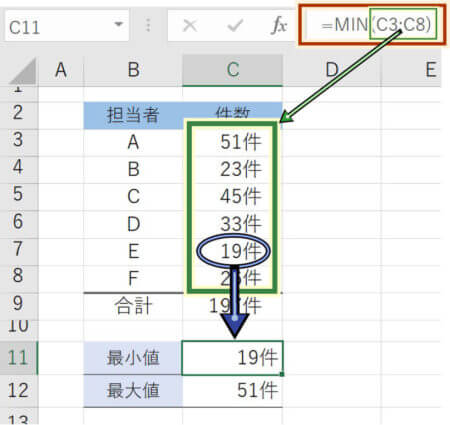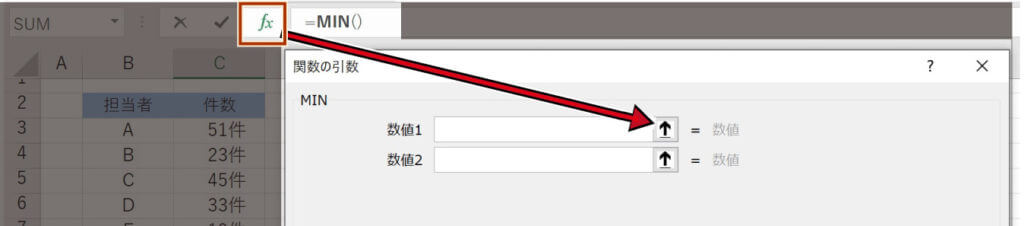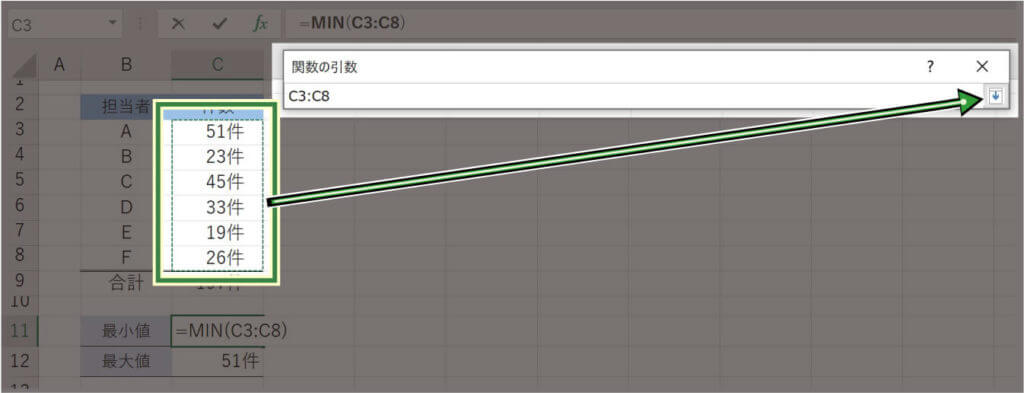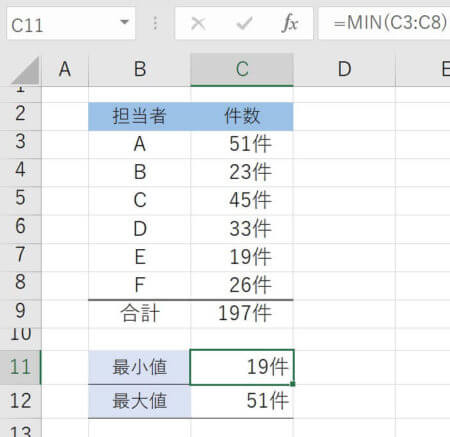画像をクリックして拡大表示できます
最小値を求めるMIN関数
最大値を求めるMAX関数
関数の使い方
選択範囲の中での最小値を表示するのがMIN関数、
選択範囲の中での最大値を表示するのがMAX関数です。
=MIN(数値1,数値2……)
=MAX(数値1,数値2……)
選択範囲をセル参照し、選択範囲から最小値、または最大値を選び出して表示します。
数値は範囲指定もできて、数値を「セルA:セルB」としてセル範囲を参照させたり直接入力するとセルA〜セルBまでの範囲内の数値を合計・算出します。
↓使用例
範囲内での最小値が選択されております。
関数の設定の仕方
MIN関数もMAX関数も設定方法は同じなのでMIN関数で説明を進めていきます。
MIN関数を入力する方法はいくつかあります。
文字数もないので直打ちで「=MIN()」と入力してもよいですね。
ホーム → Σの右の▼ → 最小値
数式 → オートSUMの右の▼ → 最小値
直打ちで入力。
途中で関数候補が表示されるので[↑][↓]キーで選んで[Tab]キーで確定
MIN関数を打ち込んだら左にある[fx]をクリック。
「関数の引数」ウインドウが開くので[↑]をクリックします。
対象範囲を選択して[↓]をクリック。
選択範囲が複数に別れている場合は数値2、数値3…に同じように範囲選択していきます。
結果↓
しっかりと選択範囲の最小値である19が結果表示されております。
同様に最大値を設定すると、同じく範囲内の最大値の51が結果表示されます。
-Excel MOS対策講座-(順次追加作成中)
MOS2016 もくじへ
MOS2016 エキスパートもくじへ
MOS365&2019 もくじへ
-VBA講座-
未作成
-関数の使い方-
VLOOKUP関数の使い方
MATCH関数の使い方
INDEX関数の使い方
IFS関数の使い方
CLEAN関数の使い方
AND OR NOT 関数の使い方
PHONETIC関数の使い方
XLOOKUP関数の使い方
-条件付き書式-
土日祝日に条件付き書式で色をつけろ!